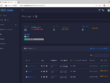※2023/06/21 バージョン1.19.52をベースに作成しなおしました。
この記事では、教育版マイクラに出てくる漢字に「ふりがな」をつける方法をご紹介しています。

教育版マイクラで授業したいけど、学習指導要領にない漢字がでてる。。。
教育版マイクラを授業に活用したり、Minecraftカップに挑戦する学校も増えてきましたね。しかし、マイクラには難読漢字がたくさん使われていますね。
ここでは学習指導要領の学年別漢字配当表毎に「ふりがな」が付ける方法を紹介します。

「ふりがな」を付けるとこの様に表示されます。
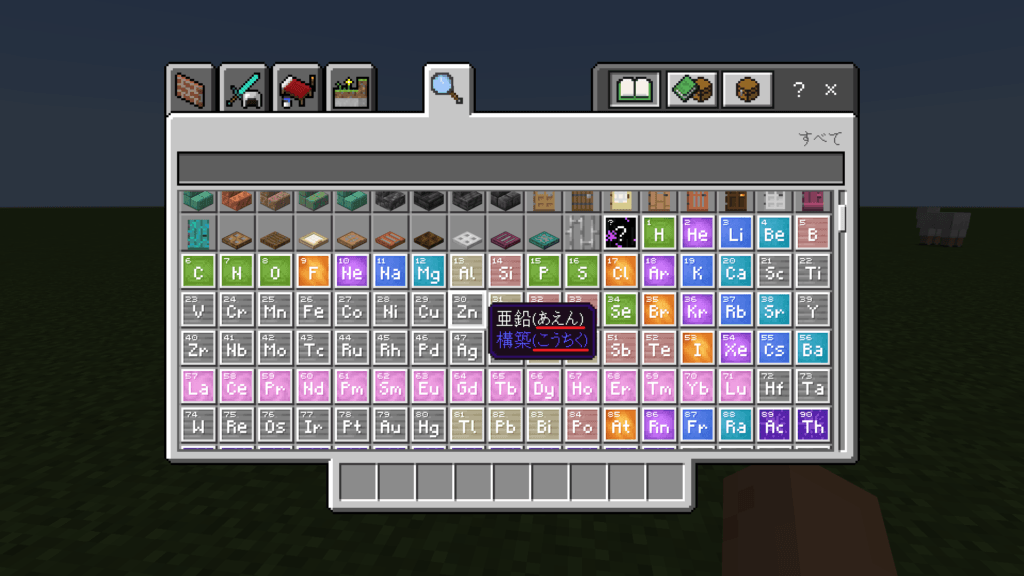
上記画像の赤色線で示すように漢字の後ろに括弧内に「ふりがな」が表示されます。
「ふりがな」を付ける方法
ふりがなパック(アドオン)をダウンロード
ふりがなパックは学習指導要領の学年別漢字配当表毎に作成しています。
ファイル名は「YUTARI_ruby_E_{バージョン}_{学年}.mcpack」となっています。
バージョンは、ルビ振りの元になった教育版マインクラフトのバージョンです。
学年でふりがなが付く漢字が変わりますので希望する学年のふりがなパックを選んでダウンロードしてください。
学年:0~7
- 0: 幼稚園生向け:漢字がひらがなに代わる
- 1: 小学1年生向け:すべての漢字にふりがなが付く
- 2: 小学2年生向け:2年生以上で習う漢字にふりがなが付く
- 3: 小学3年生向け:3年生以上で習う漢字にふりがなが付く
- 4: 小学4年生向け:4年生以上で習う漢字にふりがなが付く
- 5: 小学5年生向け:5年生以上で習う漢字にふりがなが付く
- 6: 小学6年生向け:6年生以上で習う漢字にふりがなが付く
- 7: 中学生向け:中学生以上で習う漢字にふりがなが付く
「ふりがなパック」は学校、非営利団体、個人の利用に限って公開していします。
下記リンクより、利用規約の同意とアンケートの回答をいただき、ふりがなパックをダウンロードしてください。
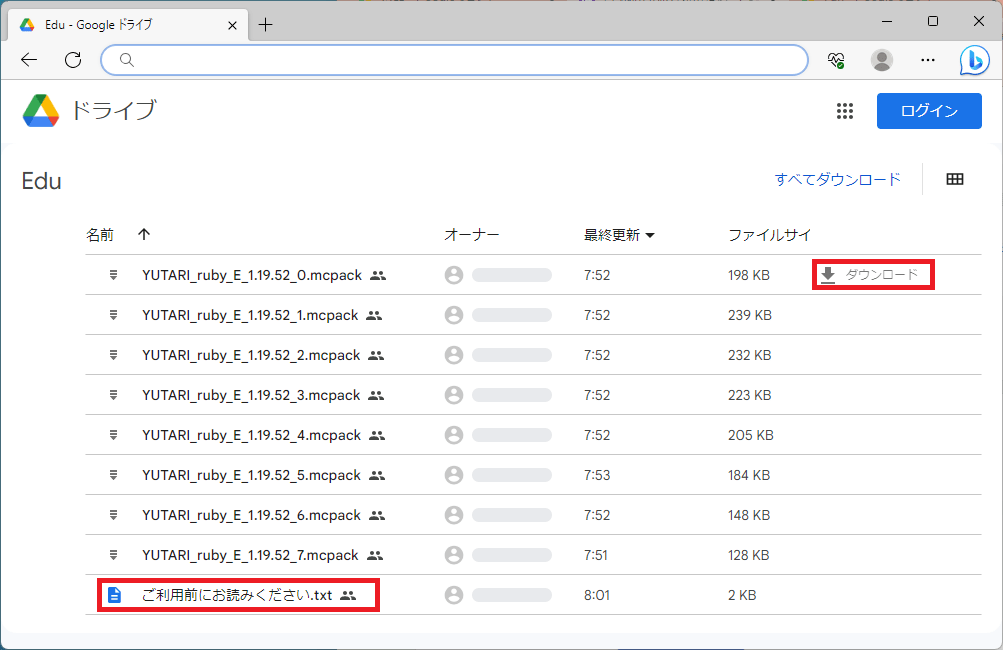
ふりがなパック配置する
Windowsキー + R を押下して、「ファイル名を指定して実行」を起動します。
「%LOCALAPPDATA%\Packages\Microsoft.MinecraftEducationEdition_8wekyb3d8bbwe\LocalState\games\com.mojang」と入力し、[OK]ボタンを押下してresource_packsフォルダを開きます。
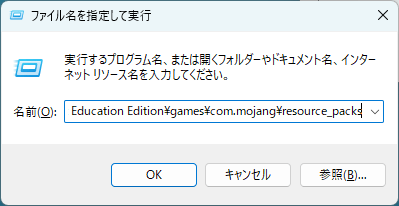
ダウンロードした「ふりがなパック」をresource_packsフォルダに配置します。
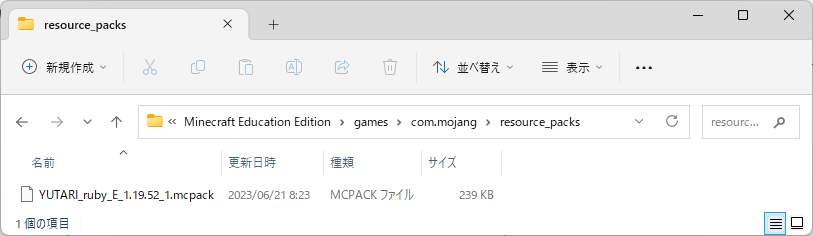
ふりがなパックの適用
教育版マイクラを起動して、[設定]ボタンを押下し、[設定]画面に遷移します。
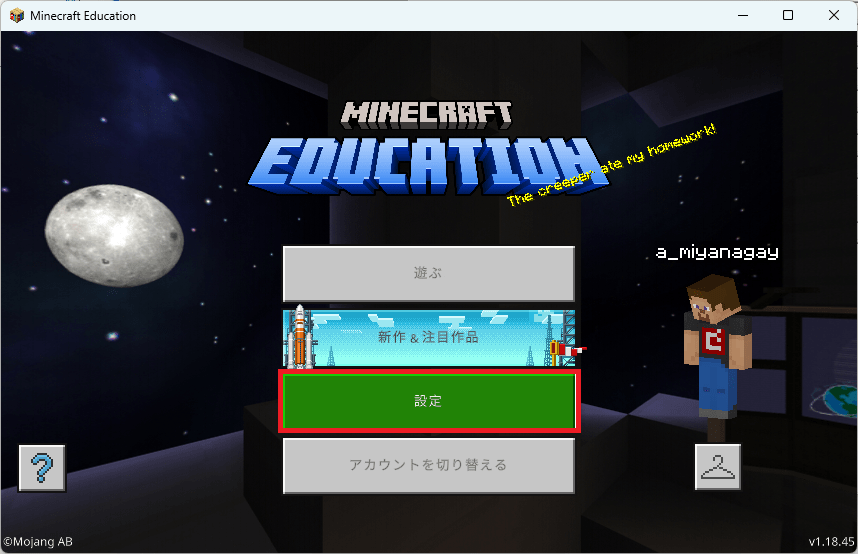
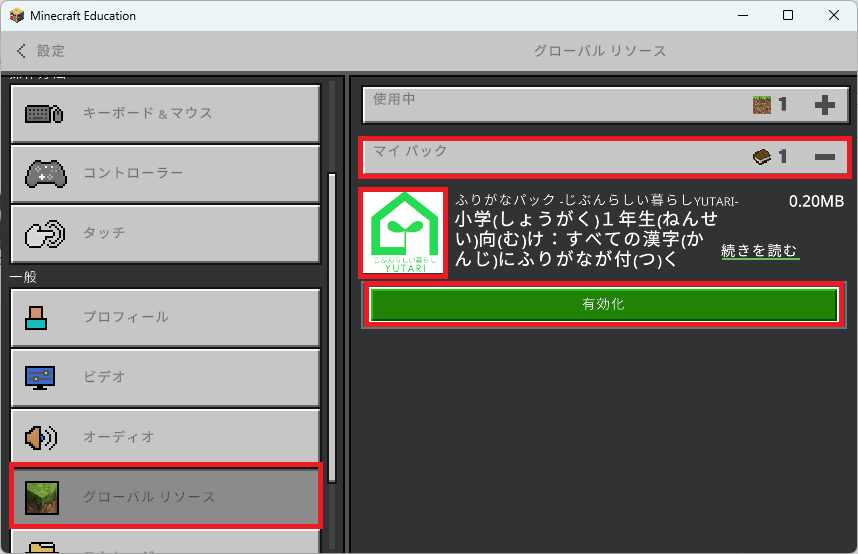
メニュー画面でふりがなが付いているのを確認してください。
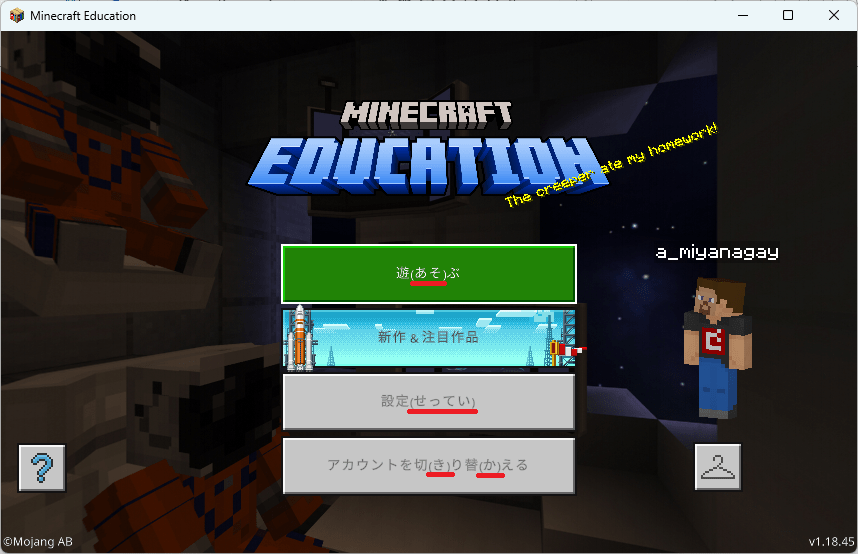
世界に「ふりがなパック」を適用する。
[新(あたら)しく作(つく)る]ボタンを押下します。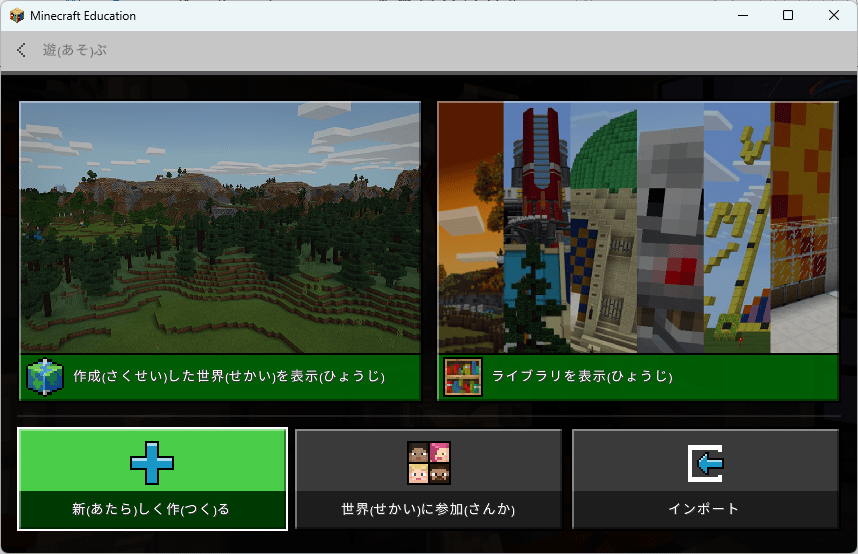
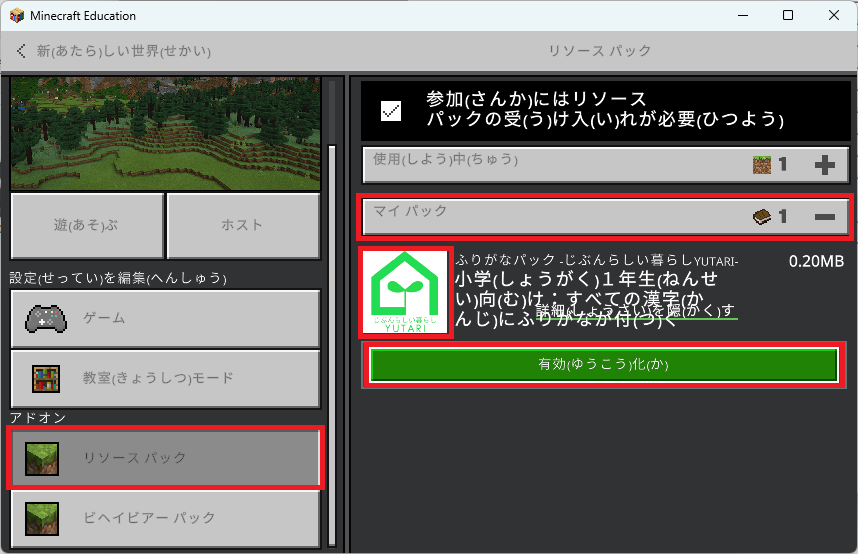
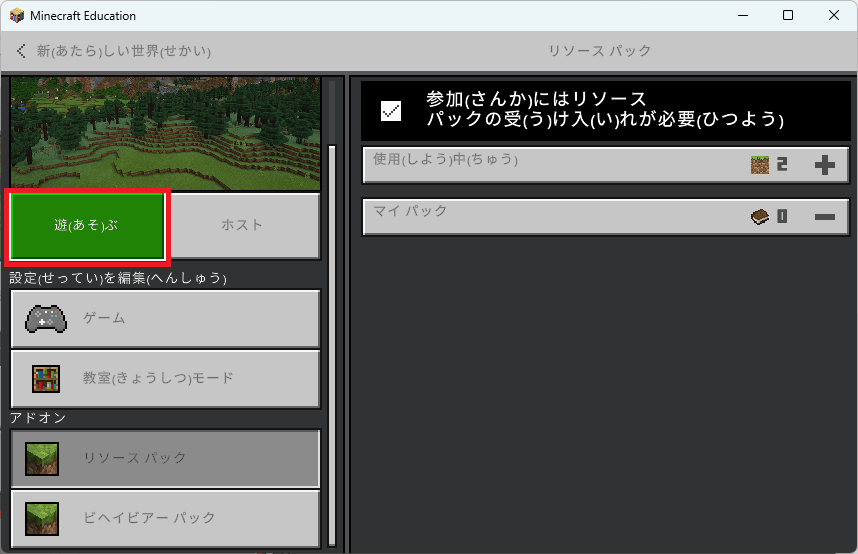
注意点
- 「ふりがな」を付けたことで文字がボタンより長くなる場合がありますが、マイクラの仕様なので対応できません。
- 機械でルビ振りをしているので間違っている「ふりがな」があります。認識していますが、時間もコストもないので修正していません。ご了承ください。